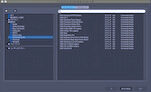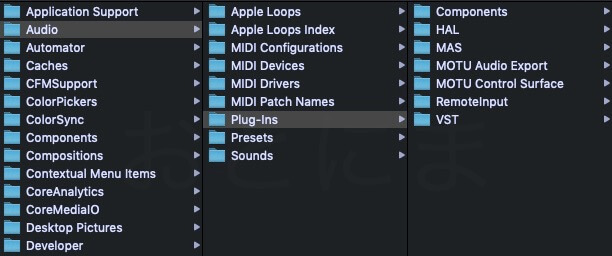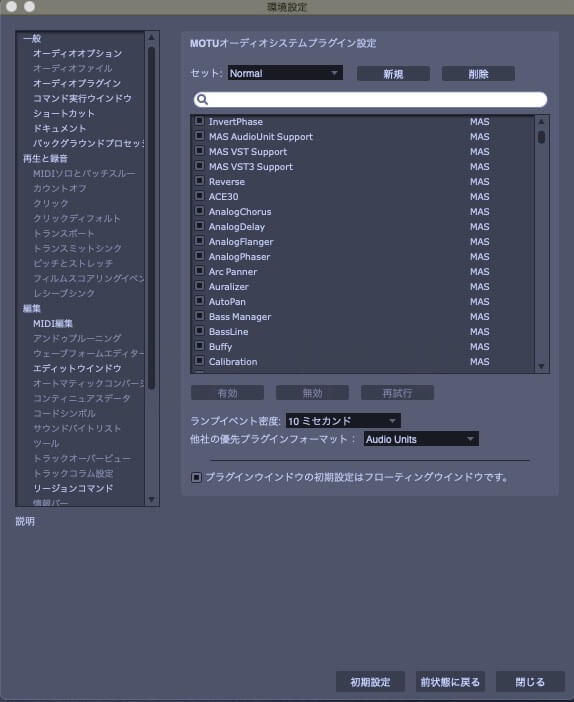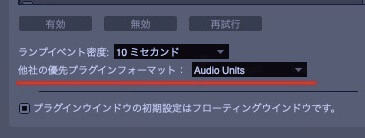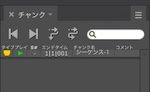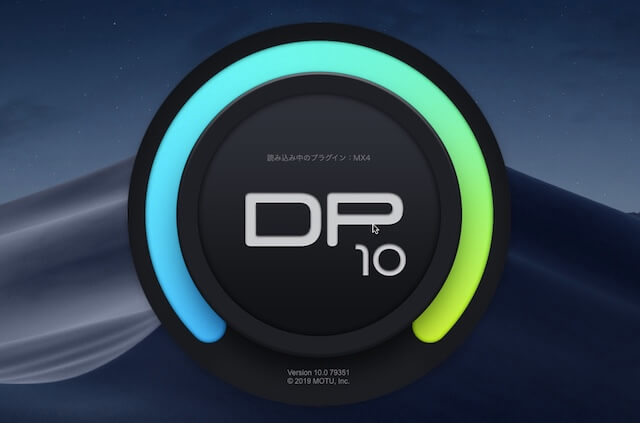
MOTU社が提供しているDAW。DigitalPerformer(以下DP)の使い方の解説記事です。
今回はプラグインの管理の仕方について解説していきます。
DPで使用できるオーディオプラグインの種類
以下の4種類のプラグインに対応しています。
- MAS (Motu Audio System)
- AU
- VST2
- VST3 ※DP10から
AU・VSTはどちらを使うか選ぶ必要があり、同時に使用することはできません。MASはMOTU独自のプラグインフォーマットで、どちらを選択しても使用することができます。
プラグインの32bit/64bit対応について
DPにはプラグインの32bit/64bitのブリッジ機能はないため、インストールしているDPが32bitか64bitなのかで、認識できるプラグインが自動的に決まります。
Macの場合
Macの事情はちょっと複雑です
- MountenLionより後のMacはネイティブで32bitのアプリケーションでなければ強制的に64bitで動作するようになっています。バージョン8以降のDPは64bit対応となっていますので、特に指定していなければ、64bitで動作しています。
- Mounten LionまでのMacは「32bitモードで起動する」というモードがあって、32bit/64bitの切り替えをすることができるようになっていました。
- DP9までは32bitモードでの動作が可能となっています。10は完全64bitアプリなので、32bitでは起動できなくなっています。(そもそも32bit起動が可能なOSをサポートしていない)
- もし過去に使っていたプラグインが起動しないなどの不具合があって、レガシーMacが家にある場合は32bitモードでの起動を試してみてください。
※32bitから64bitへの移行時には、過去のプラグイン資産が利用できないということで、ビット数についてシビアに考える必要がありましたが、さすがに2019年となった今はほとんどの方が64bitへ移行されつつあると思います。(あるいはレガシー環境を別に準備しているかもしれません。私も未だにSnow Leopardの環境を持っていますので、、、)
※これからDTMを始めてみようという方で、古いプラグインを使おうとされている方は注意してください。
Windowsの場合
最新版のDP10でも64bit/32bit版それぞれが準備されています。プラグインのビット数はインストールしているDPのビット数(=OSのビット数)よって決まります。
プラグインをインストールするには?
最近のプラグインはきちんとインストーラーが付いてくるので、手順に従ってインストールしていけば問題なく使用できるようになっています。もし手動でインストールする必要があるプラグインの場合、
/ライブラリ/Audio/Plugins/
の中へ直接コピーします。(ドライブ直下のライブラリです。ユーザーライブラリではないので注意)
各プラグインは次のフォルダへ格納します。
- AU・・・Components
- VST2,3・・・VST
- Motu Audio System・・・MAS
削除するときは、上記フォルダの該当のファイルを削除すればOKです。
DPのプラグインを管理する。
無効になっているプラグインを再度読み込む
DAWを使っていると様々なプラグインをインストールします。
DPは起動時に新しいプラグインがあると、自動的に読み込むようになっています。この際エラーが起こるとそのプラグインを無効にしてしまうため、そのままでは次回以降そのプラグインを使うことができません。
プラグインをもう一度読み込むようにするには、DPの環境設定から「オーディオプラグイン」の項目を選択します。
エラーが起こったプラグインのチェックが外れているので、有効にすれば再度そのプラグインを読み込んでくれます。エラーの原因を解消させたら、ここから再読み込みさせましょう。
※プラグインの有効・無効の設定はプリセットとして複数種類保存しておくことができますが、インストールしてすぐの場合は編集ができない初期プリセットになっています。そのため新規セットを作成してから該当のプラグインの切り替えを行う必要があります。
不要なプラグインを表示させない
余計なプラグインを表示しないようにするには、環境設定の「オーディオプラグイン」で非表示にしたいプラグインのチェックを外すことで、エフェクト一覧に表示されなくなります。
私の使っているApolloTwinというオーディオインターフェイスのプラグインは一つ一つ購入するタイプなのですが、購入している・いないに関わらず、使用できるプラグインが全てインストールされてしまいます。
そのままでは購入したプラグインとそうでないものの見分けがつかず、見づらいため、購入したものだけを表示するように設定を変更しています。
AU・VSTプラグインを切り替えるには?
「環境設定」→「オーディオプラグイン」にて、「他社の優先プラグインフォーマット」を変更することで、メインで使用するプラグインを選択することができます。
AU・VSTの両方を同時に使用することはできませんので注意してください。
広告